Page 1
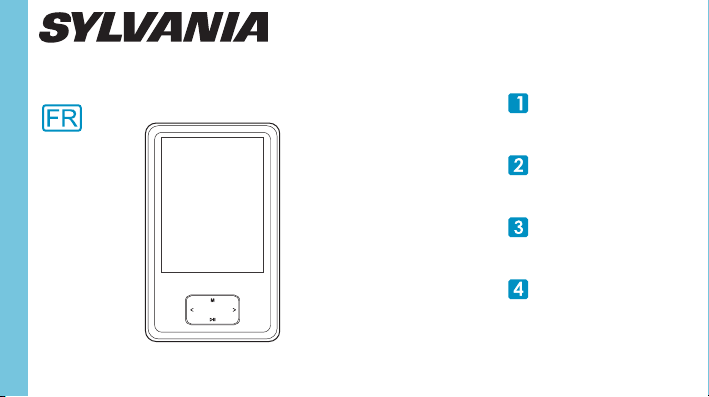
Lecteur MP4 numérique
Votre guide de poche
SMPK4233
Installation du logiciel
Branchements
Transfert de média
Branchez vos écouteurs pour un
vrai plaisir d'écoute
Page 2
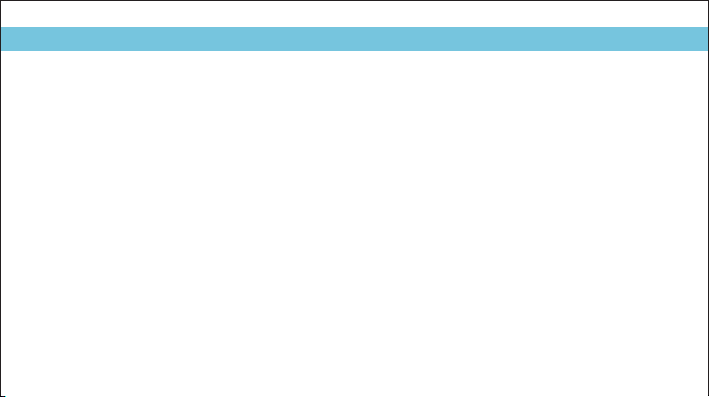
SMPK4233
Page 3
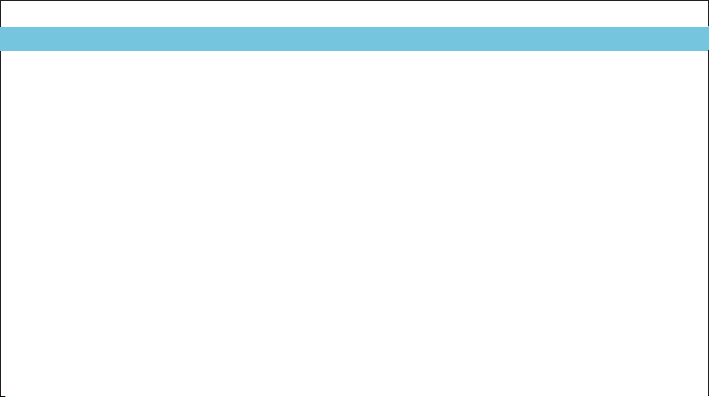
Contenu de l'emballage
Configuration système minimale requise
Installation du logiciel
Raccordement & Charge
Transfert de fichiers
Mode opératoire du logiciel
Paramètres
Familiarisez-vous avec votre lecteur
Lecture de musiques
Edition de lyriques
Modes de répétition
Egaliseurs
Lecture de fichiers vidéo
Navigation de photos
Ebook
Microphone
Données techniques
Dépannage
2
3
4
5
6-7
8-9
10
11-12
13
14
15
16
17
18-19
20
21
22
23
Sommaire
1
Page 4
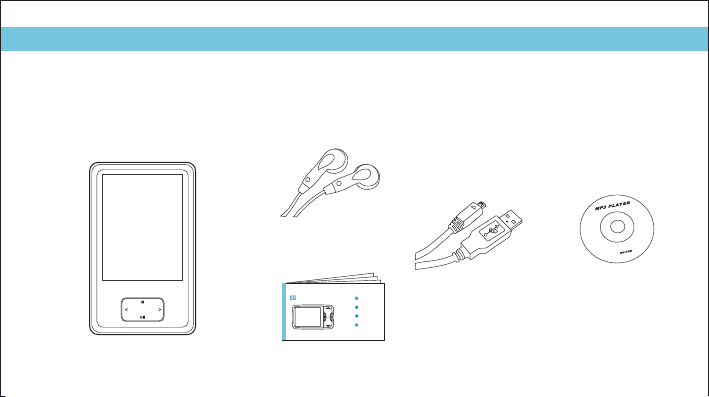
Contenu de l'emballage
Contenu de l'emballage
Ecouteurs
Portable Media Player
Your Pocket Guide
M03
Install Software
Get Connected
Transfer Media
Plug Your Ears & Enjoy
Cordon USB
CD-ROM contenant :
Le pilote du lecteur média pour
Windows(R) 98 permettant
la conversion de fichiers vidéo
Lecteur média portable
2
Votre guide de poche
Page 5
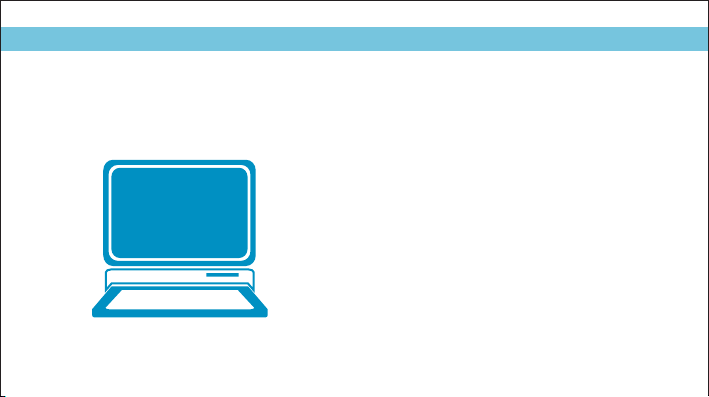
Configuration système minimale requise
La configuration suivante est requise :
Windows® 98/2000/XP
Processeur Pentium ou supérieur
Lecteur de CD-ROM
64 Mo de RAM
30 Mo d'espace libre
Port USB
/
3
Page 6
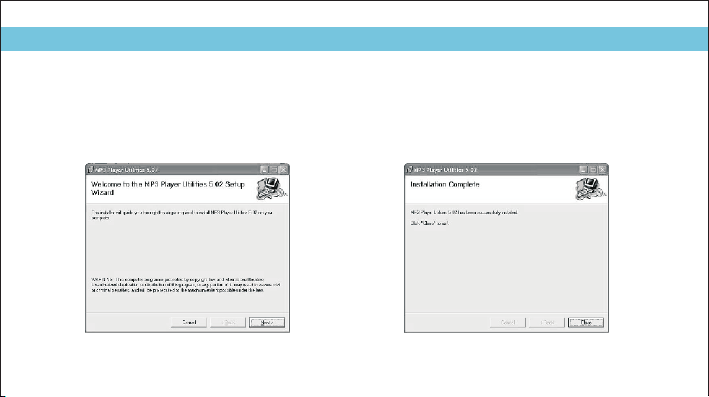
Installation du logiciel
Installation des utilitaires
Insérez le CD dans le lecteur de CD-ROM de l'ordinateur.
Cliquez sur Setup.exe pour démarrer l'installation du pilote.
Suivez les instructions affichées à l'écran pour terminer l'installation.
Pour les utilisateurs de Windows(R) 98, installez tout d'abord le pilote contenu dans le CD-ROM avant de transférer des fichiers dans votre lecteur.
4
Cliquez sur Fermer lorsque vous apercevez l'interface de
fin d'installation.
Page 7
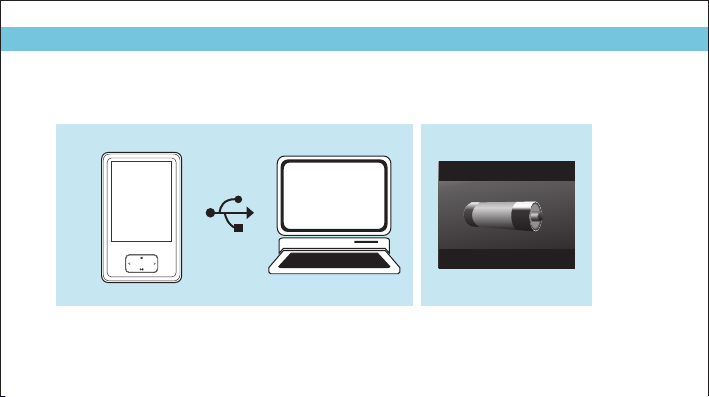
Raccordement & Charge
Raccordement
La batterie du lecteur se charge lorsque vous raccordez le lecteur à l'ordinateur via le cordon USB.
! L'animation de charge s'affiche alors à l'écran.
L'arrêt de l'animation indique que la batterie du lecteur est complètement chargée.
5
Page 8
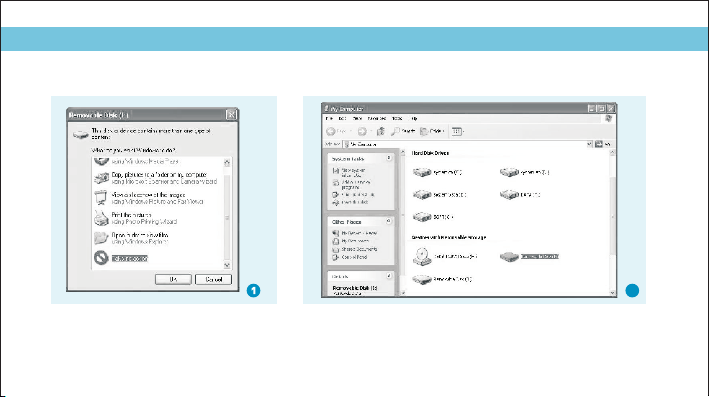
Connectez votre lecteur
Etape 1 :
Raccordez le cordon USB au connecteur USB de votre
ordinateur et du lecteur. Une fois le raccordement
effectué, vous pouvez trouver l'icône de disque
amovible du lecteur dans Poste de travail.
6
Transfert de fichiers
Etape 2 :
L'interface ci-dessus (1) s'affiche.
(Seulement pour les utilisateurs sous
Windows(R) XP) sélectionnez Ne rien
effectuer puis cliquez sur OK pour fermer
la fenêtre.
2
Effectuez un double clic sur l'icône
Poste de travail de votre bureau, l'interface
ci-dessus (2) s'affiche. Trouvez l'icône
Disque amovible.
Page 9
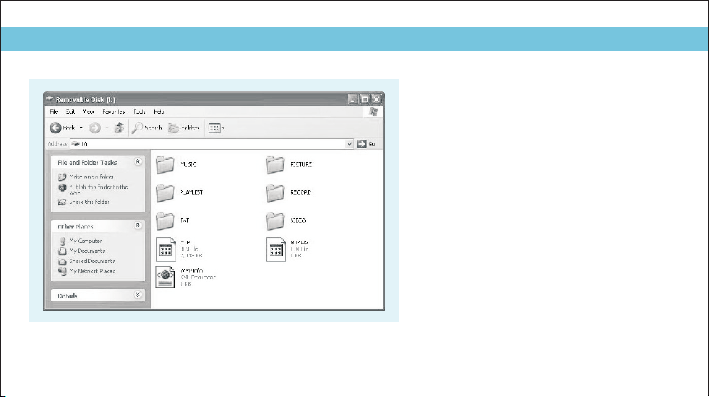
Transfert de fichiers
Transfert de musiques, d'images, de vidéos et d'ebook
Etape 3 :
Effectuez un double clic sur l'icône de disque
amovible.
Remarque : ne déconnectez pas le cordon USB
lorsque vous cliquez sur l'icône de disque amovible.
Une telle action peut entrainer une perte de
données ou des dysfonctionnements.
Faites glisser vos fichiers média dans le disque
amovible.
Fermez la fenêtre du disque amovible puis
3
déconnectez le lecteur de cotre ordinateur
une fois le transfert de fichiers terminé.
7
Page 10

Mode opératoire du logiciel
Mode opératoire du logiciel
Vous pouvez convertir vos fichiers vidéo favoris d'un autre format
vers le format .AVI avec AVI Converter
(Start\Programs\MP3 Player Utilities 5.02 \AVI Converter).
8
Une fois le fichier vidéo source et le chemin de destination
sélectionnés. Vous pouvez appuyer sur la touche Convert pour
démarrer la conversion. Le fichier .AVI converti sera automatiquement
lu une fois la conversion terminée via le lecteur Média.
Page 11

Mode opératoire du logiciel
Mode opératoire du logiciel
Vous pouvez apprécier vos musiques depuis votre ordinateur
et votre lecteur via le gestionnaire de médias
(Programs\MP3 Player Utilities 5.02\Media Manager).
Lorsqu'une nouvelle version du firmware est disponible
en téléchargement, utilisez l'utilitaire de mise à niveau du
firmware du lecteur MP3.
9
Page 12

Sélection de la langue
Jan 1st 2006 20:50
Information
Display
Rename Playlist
Date and Time
Player Configure
Language Select
Reset
Appuyez sur la touche Précédent/ Suivant pour sélectionner Setting
du menu principal, appuyez sur la touche pour accéder au sous-menu.
Appuyez sur la touche Précédent/ Suivant pour sélectionner une langue,
appuyez à nouveau sur la touche pour accéder à la liste des langues.
12 langues sont disponibles : Anglais, chinois simplifié, chinois traditionnel,
Japonais, Coréen, Français, Allemand, Italien, Espagnol, Portugais,
Hollandais et Russe. Appuyez sur la touche Précédent/ Suivant pour
sélectionner la langue de votre choix, appuyez sur la touche pour
confirmer.
10
English
Simplified Chinese
Traditional Chinese
JAPANESE
KOREAN
French
German
Italian
Spanish
Portuguese
M
Jan 1st 2006 20:50
M
M
Paramètres
Réglage de la date et de l'heure
Jan 1 st 2006 20:50
Information
Display
Rename Playlist
Date and Time
Player Configure
Language Select
Encrypted Disk Setting
Reset
Appuyez sur la touche Précédent/ Suivant pour sélectionner
Date et heure du menu Paramètres, appuyez sur la touche pour
confirmer. Sélectionnez Réglage de la date et de l'heure en appuyant
sur la touche .
Vous pouvez ensuite appuyer sur la touche Précédent/ Suivant pour
\déplacer le curseur parmi Année / Mois / Jour / Heures / Minutes,
appuyez sur la touche / pour régler.
Enfin, appuyez sur la touche pour confirmer vos réglages.
Appuyez sur la touche Play pour revenir au menu principal.
M
M
Jan 1 st 2006 20:52
Year:2006
Month:1
Day:1
Hour:20
Minute:52
M
M
Page 13

Familiarisez-vous avec votre lecteur
Raccordez vos écouteurs et appréciez
Commutateur On/Off
Touche Vol+
Touche Vol-
Touche Suivant
Touche Menu
Touche Précédent
Touche Play / Pause
Connecteur USB
Connecteur Ecouteurs
Microphone
11
Page 14

Familiarisez-vous avec votre lecteur
Pour
Mettre sous tension/arrêter l'unité
Allumer/éteindre l'écran
Faire défiler une liste
Sélectionner une option
Verrouiller
Général
Déverrouiller
Revenir au menu précédent
Lire/mettre en pause la lecture
de la musique
Sélectionner la musique suivante
Avance rapide
Sélectionner la musique précédente
Rembobinage
Musique
Afficher le lyrique
Désactiver l'affichage du lyrique
Augmenter le volume
Diminuer le volume
Lancer/mettre en pause la lecture d'une vidéo
Sélectionner le fichier vidéo suivant
Avance rapide
Vidéo
Sélectionner le fichier vidéo précédent
Rembobinage
Sélectionner une image
Sélectionner l'image suivante
Image
Sélectionner l'image précédente
Sélectionner un fichier
Faire défiler vers le bas
Ebook
12
Faire défiler vers le haut
Quitter vers le menu principal
Appuyez sur la touche
Utilisez le commutateur On/Off
Maintenez enfoncée la touche Play
Touche Précédent/Suivant
Touche M
Maintenez enfoncée la touche +/- pendant 2 secondes
Maintenez enfoncée la touche +/- pendant 2 secondes
Play
Touche Play ; M (pour le mode Musique et Vidéo)
Touche Play
Touche suivant
Maintenez enfoncée la touche Suivant
Touche Précédent
Maintenez enfoncée la touche Précédent
Appuyez deux fois sur la touche VolMaintenez enfoncée la touche Vol-
Touche Play
Touche Suivant
Maintenez enfoncée la touche Suivant
Touche Précédent
Maintenez enfoncée la touche Précédent
Touche M
Touche suivant
Touche précédent
Touche M
Touche suivant
Touche précédent
Appuyez sur la touche Play
Page 15

Lecture de musiques
Lecture de musiques
Now Playing
16:30
my+heart+will+go+on.mp3
unknown
unknown
M
NOR
1/3
00:00:41 00:05:10
Lorsque vous appréciez une musique, vous pouvez appuyer sur la touche Play
pour mettre en pause ou continuer la lecture de la musique; Appuyez sur la
touche Précédent/ Suivant pour revenir à la musique précédente ou suivante;
Maintenez enfoncée la touche Précédent/ Suivant pour effectuer une avance
rapide/rembobinage.En cours de lecture d'une musique, maintenez enfoncée
la touche pour accéder au sous-menu. En cours de lecture d'une musique,
appuyez sur la touche Play pour revenir au menu précédent, appuyez à
nouveau sur la touche Play pour revenir au menu principal.
Appuyez sur la touche Précédent/ Suivant pour sélectionner
Mes musiques du menu principal, appuyez sur la touche
pour y accéder. Sélectionnez Toutes les musiques et appuyez
sur la touche pour afficher la liste des musiques. Vous
pouvez ensuite sélectionner des musiques en appuyant sur
la touche Précédent/ Suivant, vous pouvez ensuite aisément
lire la musique sélectionnée par simple pression de la touche .
M
Now Playing
M
M
1/3
00:00:22 00:05:10
16:33
Every night in my dreams
I see you, l feel you,
NOR
Affichage du lyrique
Les fichiers lyriques peuvent être affichés de manière
synchrone en appuyant deux fois sur la touche Vol –
en cours de lecture d'une musique. Vous pouvez une
fois de plus maintenir enfoncée la touche Vol –
pour désactiver l'affichage du lyrique.
13
Page 16

Edition de fichiers lyriques
Edition de fichiers lyriques
Vous pouvez copier des fichiers lyriques
synchrones depuis Internet, créer un nouveau
document texte sur votre ordinateur, les coller,
puis sauvegarder le document sous l'extension
.LRC tel qu'indiqué ci-dessous.
14
2
Placez ensuite le fichier .LRC et .MP3 (ou .WMA)
de la même musique dans le même répertoire du
disque amovible. Le lyrique s'affiche lors de la
lecture de cette musique.
4
Page 17

Mode de répétition
Mode de répétition
Now Playing
16:30
Repeat
1/3
00:00:41
Mode opératoire :
Appuyez sur la touche en cours de lecture d'une musique pour accéder à l'interface du
sous-menu (1). Sélectionnez Répétition et appuyez sur la touche pour accéder à l'interface de
Répétition (2).Appuyez sur la touche Précédent/Suivant pour sélectionner le mode de répétition
de votre choix, appuyez sur la touche pour confirmer.
5 modes de répétition sont disponibles :
Séquence, répétition 1, Répétition totale, Lecture aléatoire, Intro.
NOR
EQ
Replay Times: 00 times
my+heart+will+go+on.mp3
Replay Gap: 5 seconds
Replay Mode
Tempo Rate: 0
Remove
Add To MyList
Information
Add Tag
M
M
Now Playing
16:30
Sequence
1/3
NOR
Repeat One
Repeat All
my+heart+will+go+on.mp3
Random Play
Intro
unknown
unknown
00:00:41 00:05:10
M
Séquence
Tous les fichiers musicaux sont lus les uns
après les autres, la lecture s'arrête une
fois le dernier fichier lu ou lorsque vous
désactivez cette fonction.
Répétition 1
La musique sélectionnée est lue de
manière répétée jusqu'à ce que vous
désactiviez cette fonction.
Répétition totale
Toutes les musiques sont lues de manière
répétée jusqu'à ce que vous désactiviez
cette fonction.
Lecture aléatoire
Toutes les musiques sont lues de manière
aléatoire jusqu'à ce que vous désactiviez
cette fonction.
Intro
Les 10 premières secondes de chaque
musique sont lues jusqu'à ce que vous
désactiviez cette fonction.
15
Page 18

Egaliseurs
Vous permet d'écouter le meilleur de vos musiques
Now Playing
1/3
00:00:41
Now Playing
1/3
00:00:41 00:05:10
16
16:30
Repeat
NOR
EQ
Replay Times: 00 times
my+heart+will+go+on.mp3
Replay Gap: 5 seconds
Replay Mode
Tempo Rate: 0
Remove
Add To MyList
Information
Add Tag
16:30
NOR
Normal
Rock
Pop
my+heart+will+go+on.mp3
Classic
Soft
unknown
Jazz
unknown
DBB
SRS Mode
Mode opératoire :
Appuyez sur la touche M en cours de lecture d'une musique pour accéder
au sous-menu (1). Appuyez sur la touche Suivant pour sélectionner un
égaliseur et appuyez sur la touche M pour accéder au menu des
égaliseurs (2).Si les 7 égaliseurs prédéfinis ne vous satisfont pas :
Normal, Rock, Pop, Classique, Doux, Jazz, DBB.
Vous pouvez appuyer sur la touche Suivant pour sélectionner le mode
SRS, appuyez sur la touche M pour afficher le sous-menu.Appuyez sur la
touche Suivant pour sélectionner le mode Personnalisé, appuyez sur la
touche M pour accéder à l'interface de réglage de l'égaliseur. Vous
pouvez appuyer sur la touche Précédent/ Suivant pour déplacer une
option; appuyez sur la touche +/ - pour régler.
Enfin, appuyez sur la touche M pour confirmer vos paramètres et revenir
au menu précédent.
Page 19

Lecture de vidéos
Lecture de vidéos
Appuyez sur la touche Précédent/ Suivant pour sélectionner l'option
Mes vidéos du menu principal, appuyez sur la touche M pour y accéder.
Sélectionnez Liste en appuyant sur la touche M. Sélectionnez la mémoire
locale, appuyez sur la touche M pour accéder à la liste des fichiers vidéo.
Appuyez sur la touche Précédent/ Suivant pour sélectionner un fichier
vidéo, appuyez sur la touche M pour lancer la lecture.
Lorsque vous visionnez votre vidéo, vous pouvez appuyez sur la touche Play
pour mettre en pause ou continuer la lecture de la vidéo, appuyez sur la
touche Précédent/ Suivant pour sélectionner la vidéo suivante/précédente.
Vous pouvez effectuer une avance rapide/rembobinage en maintenant
enfoncée la touche Précédent/ Suivant. Pour régler le volume, appuyez sur la
touche +/ -. En cours de lecture d'une vidéo, appuyez sur la touche M pour
accéder au sous-menu puis sélectionnez Quitter pour revenir au menu
précédent. Appuyez sur la touche Play à nouveau pour revenir au menu
précédent.
ice_176.avi
test1.avi
Dir List
16:35
.
17
Page 20

Photo Browse
Jan 2nd 2006
Picture List
Scan Mode
Play Mode
Slide Gap
Appuyez sur la touche Précédent/Suivant pour sélectionner l'option Mes images
du menu principal, appuyez sur la touche M pour confirmer. Sélectionnez Liste
des images en appuyant sur la touche M. Appuyez sur la touche pour afficher
les images du répertoire, appuyez sur la touche M pour y accéder. Sélectionnez
Mémoire locale. La liste des images s'affiche après avoir appuyé sur la touche M.
Vous pouvez ensuite appuyer sur la touche Précédent/Suivant pour sélectionner
une image, appuyez sur la touche M pour la lire. En cours de lecture d'une image,
vous pouvez appuyer sur la touche Précédent/ Suivant pour lire l'image
suivante/précédente.En cours de navigation de photos, appuyez sur la touche
Play pour revenir au menu précédent, appuyez sur la touche Play pour revenir
18
au menu principal.
16:39
1s
Navigation de photos
Prévisualisation de photos
Appuyez sur la touche Précédent/ Suivant pour sélectionner Mode de recherche
du sous-menu Mes images, appuyez sur la touche M pour accéder à la liste des
options. Appuyez sur la touche Suivant pour sélectionner le mode Plan, appuyez
sur la touche M pour confirmer les réglages.Vous pouvez ensuite pré visualiser
toutes les images une fois dans la liste des images.
Jan 2nd 2006
Picture List
Scan Mode
Play Mode
Slide Gap
16:39
1s
Jan 2nd 2006 16:39
File List Mode
Outline Mode
Page 21

Navigation de photo
Diaporama
Picture List
Scan Mode
Play Mode
Slide Gap
16:39
1s
Manual Play
Slide Play
Jan 2nd 2006
16:39Jan 2nd 2006
Picture List
Scan Mode
Play Mode
Slide Gap
Jan 2nd 2006
16:39
1s
Pour créer un diaporama de toutes les photos, vous pouvez appuyez sur la
touche Précédent/ Suivant pour sélectionner Mode de lecture du sous-menu
Mes images, appuyez sur la touche M pour accéder à la liste des options.
Appuyez sur la touche Suivant pour sélectionner diaporama, appuyez sur la
touche M pour confirmer. Les images sont automatiquement lues selon
l'intervalle de temps défini.
Intervalle de temps :
Appuyez sur la touche Précédent/ Suivant pour
sélectionner Intervalle de temps du sous-menu
Mes images. Vous pouvez appuyer sur la touche +/-
pour régler l'heure de l'intervalle de temps entre
deux images.
19
Page 22

Ebook
Ebook
Jan 2nd 2006
Now Reading
Dir List
Tag List
Auto Play Gap: 5Sec
Appuyez sur la touche Précédent/ Suivant pour sélectionner
Mes Ebook du menu principal, appuyez sur la touche M pour y
accéder. Appuyez sur la touche Suivant pour afficher la liste,
appuyez sur la touche M pour y accéder. Les fichiers ebook portant
l'extension.TXT sont listés après pression de la touche M.
20
16:40
Jan 2nd 2006
Now Reading
Dir List
Tag List
Auto Play Gap: 5Sec
16:40
Lecture automatique
En cours de lecture d'un article, vous pouvez appuyez sur la touche M pour
sélectionner parmi le mode Manuel ou Automatique. Si vous sélectionnez le
mode Auto, les pages de l'article sont défilées automatiquement selon
l'intervalle de temps défini.Appuyez sur la touche Précédent/ Suivant pour
sélectionner intervalle de lecture automatique du sous-menu Ebook Vous
pouvez appuyer sur la touche +/ - pour régler la durée de l'intervalle de
lecture.
Page 23

Microphone
Enregistrement de sons
Now Recording
REC008.WAV
00:00:12
16:45
Jan 2nd 2006 16:45
Now Recording
Rec Type
VOR: Off
00:00:12 27:00:16
Appuyez sur la touche Précédent/ Suivant pour sélectionner l'option
Microphone du menu principal, appuyez sur la touche M pour y accéder.
Sélectionnez Enregistrement en cours, appuyez sur la touche M pour
démarrer la lecture. Vous pouvez appuyer sur la touche M pour sauvegarder
le fichier son enregistré. Pour définir le format du fichier son enregistré,
sélectionnez dans Type d'enregistrement du sous-menu Microphone.
Appuyez sur la touche Play pour revenir au menu principal.
Lecture de sons
Audio Player
All Music
Artist
Album
Genre
My Music List
Dir List
Record List
My Music Tag List
Level
Pour écouter un enregistrement, vous pouvez appuyez sur la touche
Précédent/ Suivant pour sélectionner Mes musiques du menu
principal, appuyez sur la touche M pour y accéder. Appuyez sur la
touche Suivant pour sélectionner Liste des enregistrements, les
fichiers son enregistrés sont listés après pression de la touche M.Vous
pouvez appuyer sur la touche Précédent/ Suivant pour sélectionner 1,
appuyez sur la touche M pour lancer la lecture.Lors de la lecture d'un
enregistrement, maintenez enfoncée la touche M pour revenir au
menu principal.
16:50
21
Page 24

Données techniques
Informations générales
Capacité
Ecran
Alimentation
Systèmes d'exploitation
Interface
Dimensions
Poids
Enregistrement
Types de fichiers supportés
Vidéo
Types de fichiers supportés
22
.ACT and .MP3 files
.Fichiers AVI (Résolution de 320 x 240)
Mémoire Flash interne de
128MB/256MB/512MB/1GB/2GB/4GB
Ecran TFT 2.4 pouces couleur
Batterie Lithium 3.7 V
Windows® 98/2000/XP
USB 2.0 haute vitesse
50mm x 84mm x 8mm
50g
Audio
Formats de compression
Rapport SB
THN+D
Voix
Puissance du connecteur écouteurs
Photo
Types de fichiers supportés
Mode de visualisation
Ebook
Types de fichiers supportés
Mode de visualisation
.MP 3 (8kbps ~ 320kbps),
.WMA (5kbps ~ 384kbps)
Musiques à débit constant
85dB
<0.6
>50dB
9mWx, 32ohm
.JPG, .BMP and .GIF for photo files
Recherche manuelle, diaporama
.TXT files
Recherche manuelle, mode Auto
Page 25

Dépannage
Que dois-je faire lorsque…
Q: Il m'est impossible d'accéder au mode MUSIQUE au bout d'une période d'utilisation.
A: Vous devez formater la mémoire du lecteur lorsque celui-ci est raccordé au PC.
(Sauvegardez toujours les données du lecteur avant d'effectuer l'action ci-dessus.)
Q: Impossible de convertir le fichier vidéo au format .AVI.
A: Assurez-vous que le logiciel de conversion de vidéo du lecteur est correctement installé sur votre
ordinateur. Tentez à nouveau de convertir la vidéo.
23
Page 26

Autres
Mise au rebut de votre appareil usagé
Les équipements électriques et électroniques (EEE) contiennent des matériaux, pièces et
substances pouvant être dangereux pour l'environnement et la santé si les déchets
d'équipementsélectriques et électroniques (DEEE) ne sont pas traités correctement.
Les équipements disposant du sigle DEEE (voir illustration à droite) ne devraient pas être
jetés avec le reste de vos déchets ménagers. Veuillez contacter le service municipal de
gestion des déchets qui pourra vous transmettre toutes les informations sur les options
de recyclage auprès de chez vous.
Page 27

Page 28

